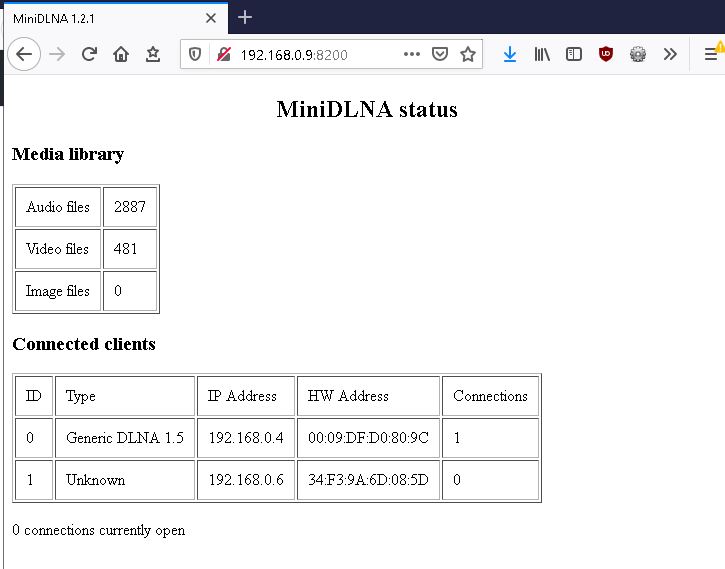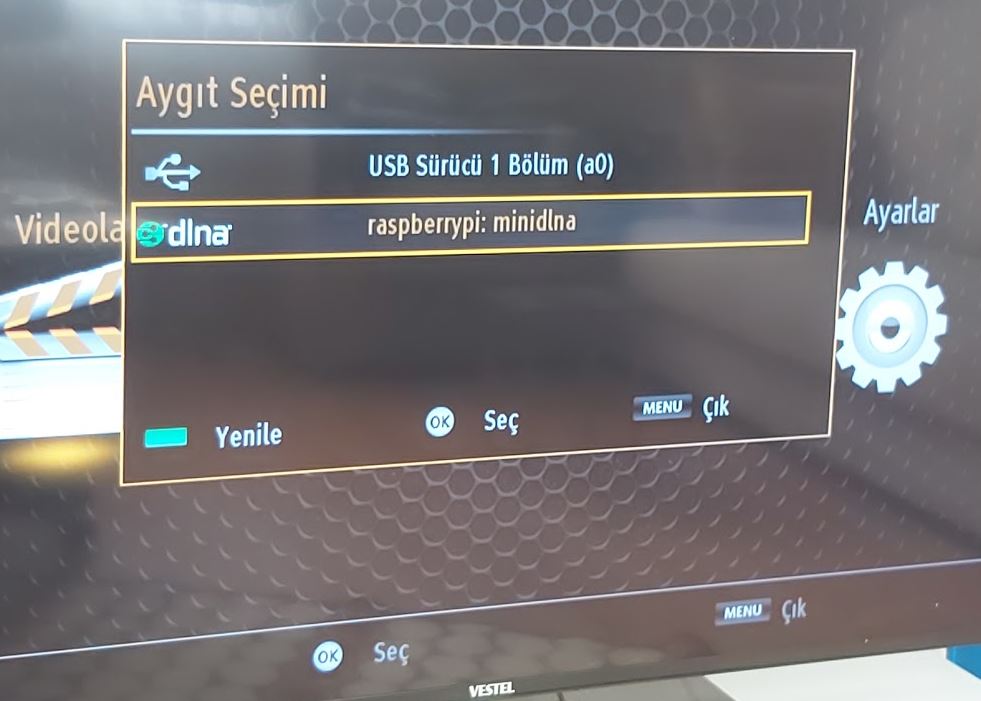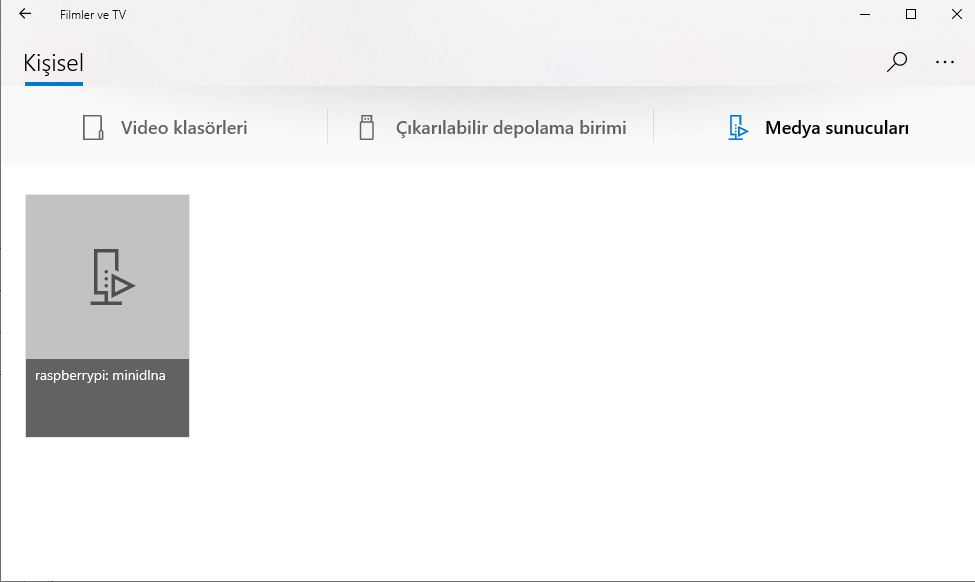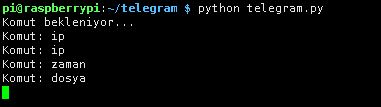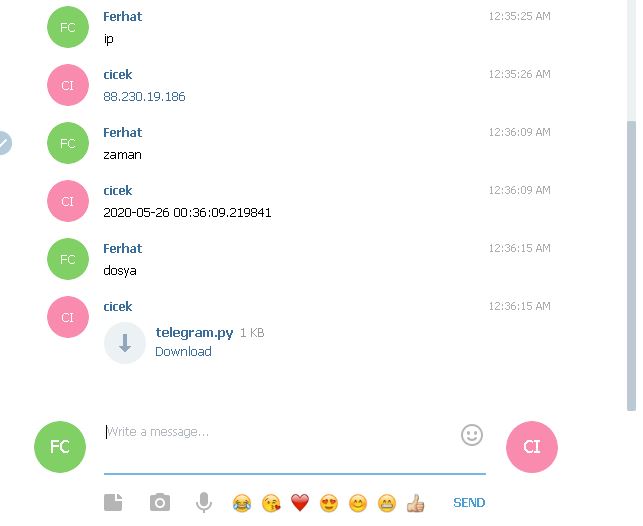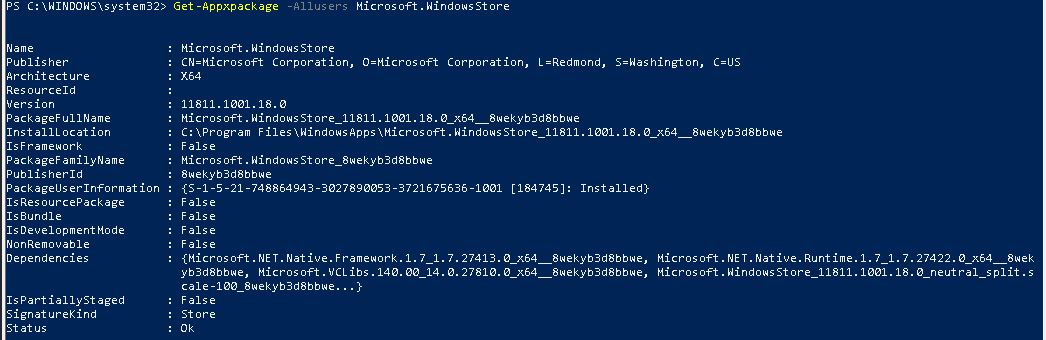Time Zone kontrolü ve değişikliğinin yapılması
öncelikle sistem üzerinde tanımlı “time zone” kontrolünü yapalım
root@test:# timedatectl status
Local time: Fri 2020-10-30 00:14:47 CST
Universal time: Thu 2020-10-29 16:14:47 UTC
RTC time: Fri 2020-10-30 00:14:48
Time zone: Asia/Shanghai (CST, +0800)
System clock synchronized: yes
systemd-timesyncd.service active: yes
RTC in local TZ: yes
Warning: The system is configured to read the RTC time in the local time zone.
This mode can not be fully supported. It will create various problems
with time zone changes and daylight saving time adjustments. The RTC
time is never updated, it relies on external facilities to maintain it.
If at all possible, use RTC in UTC by calling
'timedatectl set-local-rtc 0'.
çıktından görüldüğü gibi sunucuz time zone u Asia/Shanghai olarak ayarlanmış görülmektedir. bunu ülkemize uygun olarak değiştireceğiz. öncelikle listede istanbul varmı kontrolü yapalım.
root@test:# timedatectl list-timezones | grep Istanbul
Europe/Istanbulartık değişikliği yapabiliriz.
root@test:# timedatectl set-timezone Europe/Istanbultime zone değişikliğini yapmış olduk. duruma ait kontroli tekrarlayalım.
root@test:# timedatectl status
Local time: Thu 2020-10-29 19:15:30 +03
Universal time: Thu 2020-10-29 16:15:30 UTC
RTC time: Thu 2020-10-29 19:15:30
Time zone: Europe/Istanbul (+03, +0300)
System clock synchronized: yes
systemd-timesyncd.service active: yes
RTC in local TZ: yes
Warning: The system is configured to read the RTC time in the local time zone.
This mode can not be fully supported. It will create various problems
with time zone changes and daylight saving time adjustments. The RTC
time is never updated, it relies on external facilities to maintain it.
If at all possible, use RTC in UTC by calling
'timedatectl set-local-rtc 0'.